Efter aktiveringsdialogrutan för Windows 11 har dess felsökare också fått en ny design
Tidigare i build 25281 har Microsoft uppdaterat "Ange produktnyckel" fönster med en ny design för att förbättra utseendet och känslan av Windows 11. Den senaste utgåvan i Dev-kanalen, Bygg 25295, lägger till ytterligare en designändring, återigen relaterad till aktiveringssystemet. Activator-felsökaren har äntligen uppdaterats med den senaste versionen av Fluent Design.
Så här ser den nuvarande versionen ut. Den behåller den nu åldrade stilen från Windows 8 och Windows 10.

I skärmdumpen nedan kan du se den moderniserade versionen av samma felsökare.
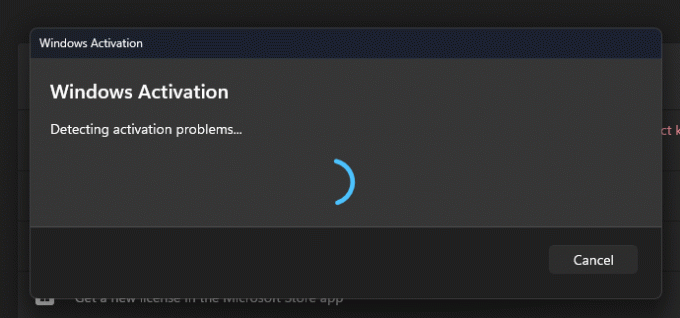
Den nya designen är gömd i operativsystemet, traditionellt för pågående funktioner. Om du vill prova det just nu bör du använda ViVeTool. Följ bara stegen nedan.
Aktivera den nya aktiveringsfelsökaren i Windows 11
- Ladda ner ViveTool från GitHub och extrahera dess filer till c:\vivetool mapp.
- Högerklicka på Start menyknappen i aktivitetsfältet (eller tryck Vinna + X), och välj Terminal (admin) från menyn.
- I endera PowerShell eller Kommandotolken fliken Terminal, skriv och kör följande kommandon. Tryck Stiga på efter var och en av dem att utföra.
c:\vivetool\vivetool /enable /id: 36390579c:\vivetool\vivetool /enable /id: 42739793
- Starta om Windows 11.
Gjort! Du kan återställa ändringen genom att köra följande ångra-kommandon:
c:\vivetool\vivetool /disable /id: 36390579c:\vivetool\vivetool /disable /id: 42739793
Allt du behöver göra är att ersätta aktivera med inaktivera och köra kommandoparet som administratör. Detta kommer att återställa det klassiska utseendet på felsökaren.
Så småningom kommer den att ta sig till den stabila versionen av Windows 11, troligen i år.
Via PhantomOfEarth
Om du gillar den här artikeln, vänligen dela den med knapparna nedan. Det kommer inte att ta mycket från dig, men det kommer att hjälpa oss att växa. Tack för ditt stöd!
Annons
